
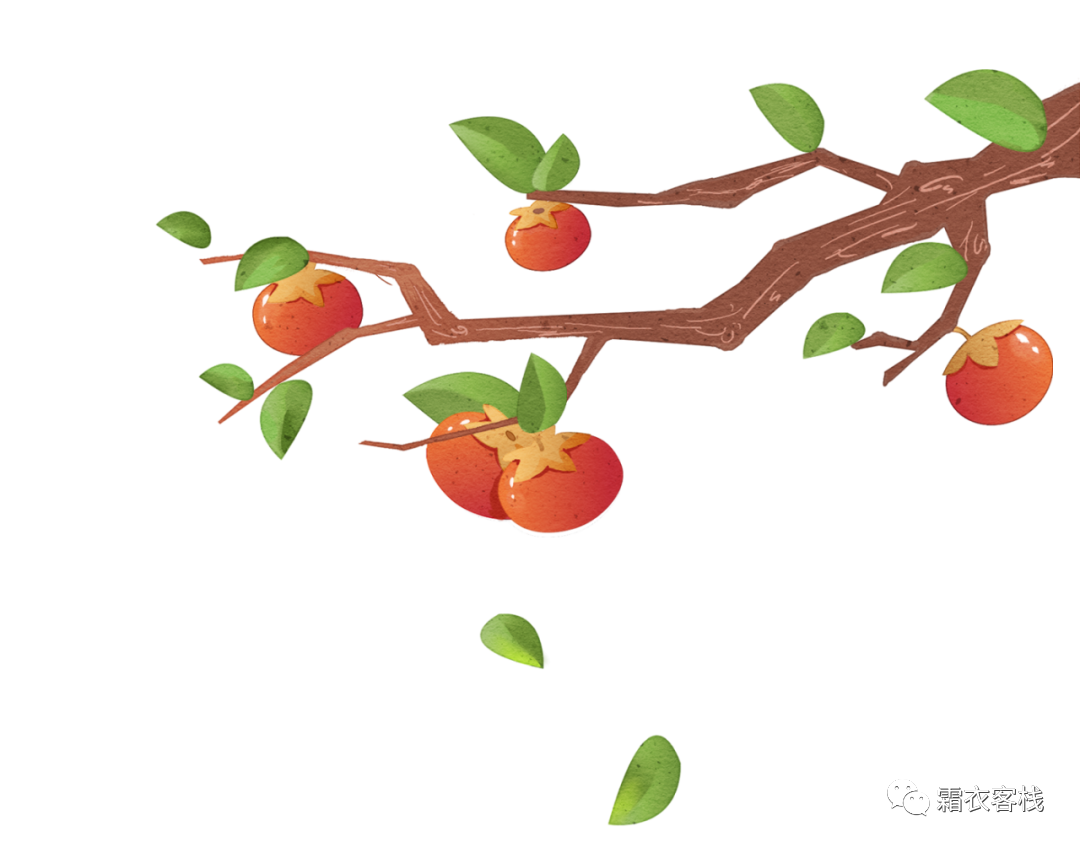
还记得上面这张图片吗,是我们公众号上期推文的封面。
绘画风格的清新封面,你有没有想到这是通过ps处理后得到的呢?想知道这是怎么做的么,让我们一起来动手制作一下吧,顺便通过这期技巧介绍,我们来简单了解一下图层蒙版。

首先,我们选择一个素材,就上面这个帅气的西装男吧,我们对他进行“一”点点处理。
首先先对图层复制一层,复制图层的快捷键为CTRL+J。

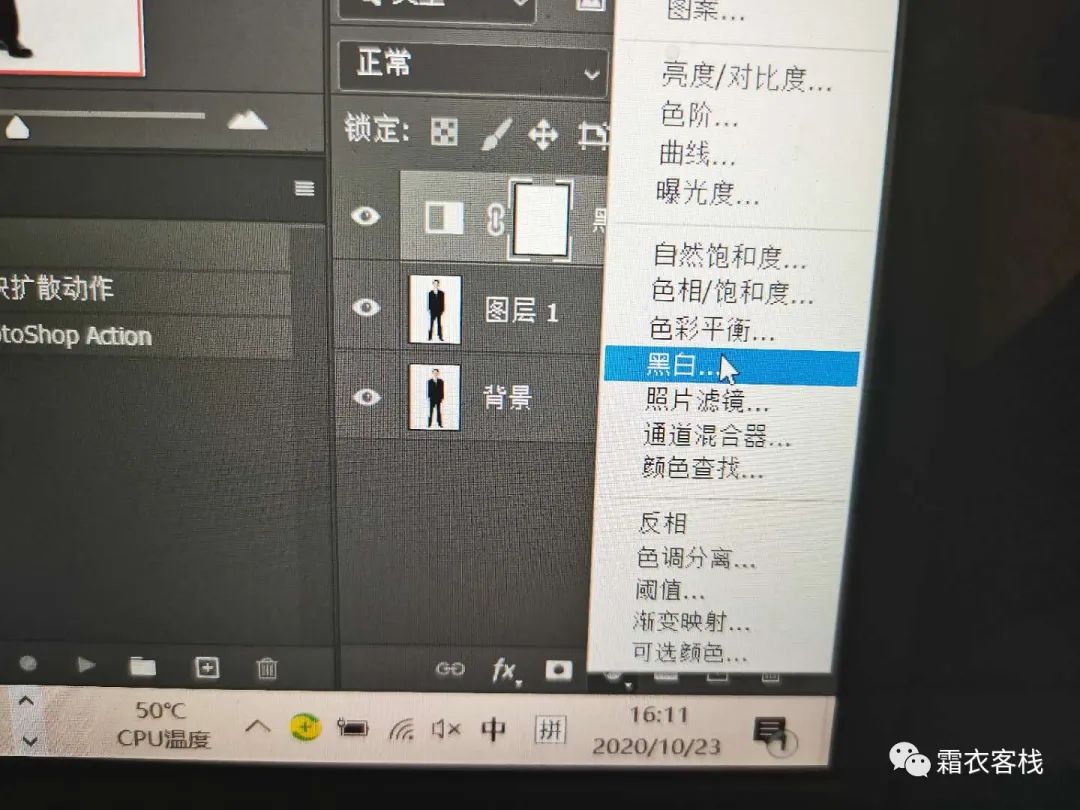
之后我们点击这个选项,会发现出来很多关于调色的选项,这是个用来调色的蒙版选项,里面的其他功能大家可以自己下去试一试,都比较好理解,主要是对色彩的调整,这里呢我们选择黑白选项,数值用默认的即可。之后用快捷键CTRL+shift+alt+e操作俩次盖印俩个图层,对最后盖印的图层用快捷键ctrl+i反选。你就可以得到下面的效果
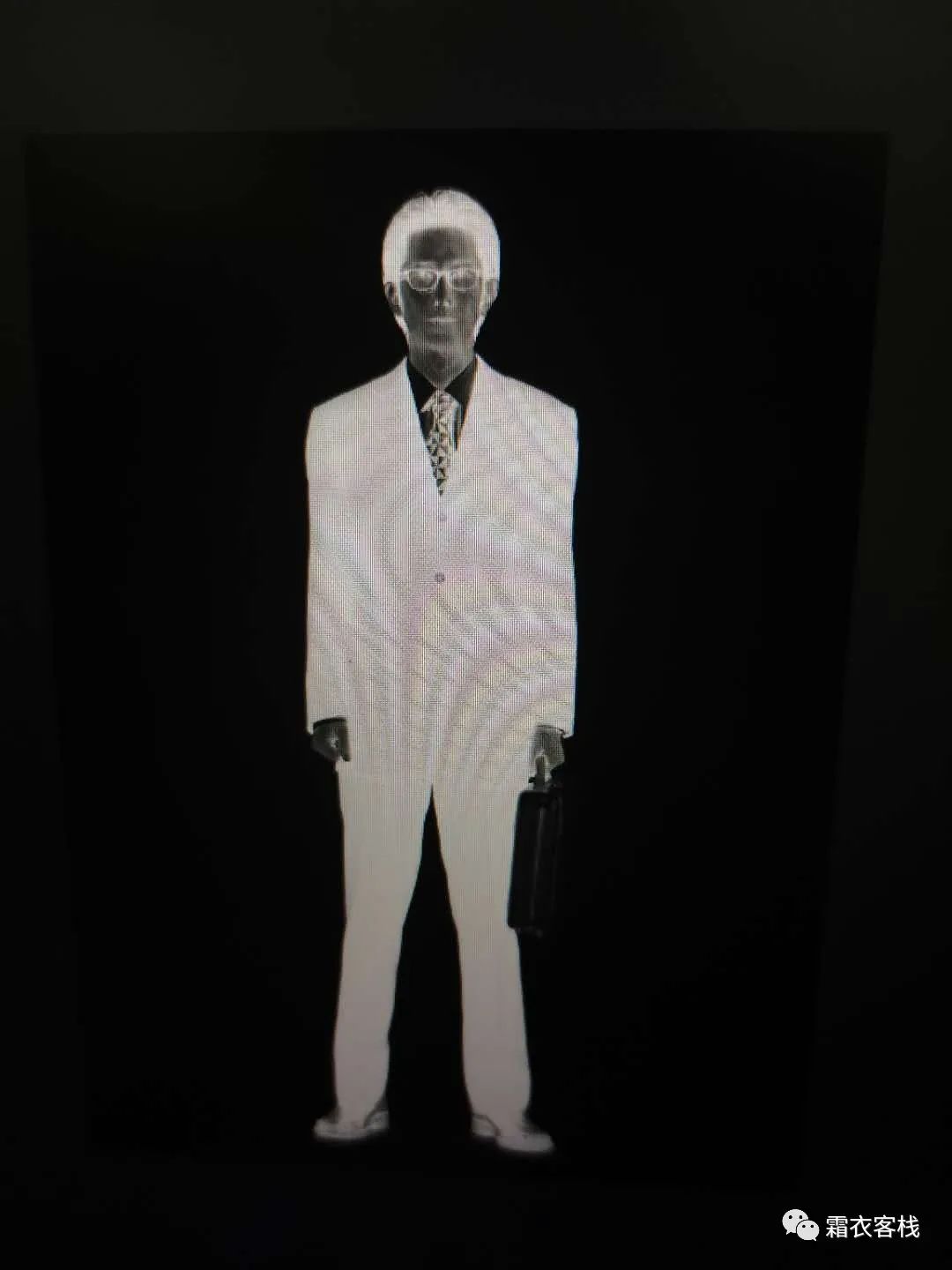
emmm·····有点吓人,不过不用担心,我们还有后续的调整。还记得我们上期介绍的叠加模式吗,我们这次选择里面的颜色减淡模式,之后打开我们上期介绍过的滤镜,在其它中选择最小值,半径选为1.再次我们按住ctrl+shift+alt+e,盖印图层内容到新的图层4,然后再次打开滤镜,从滤镜库中选择喷溅,参数大家可以根据自己的需要来调试,这里呢我们半径选为6,平滑度为2。
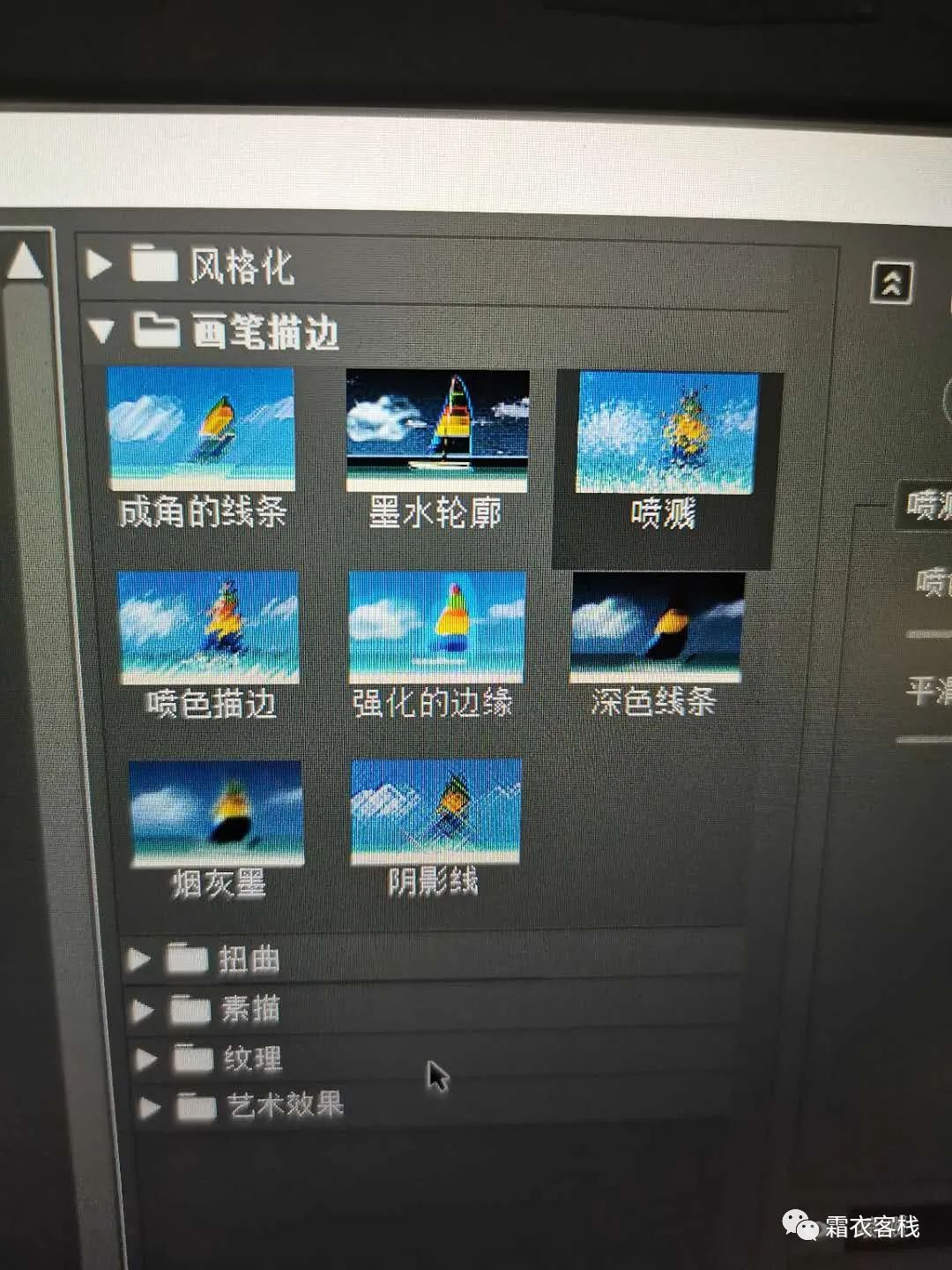
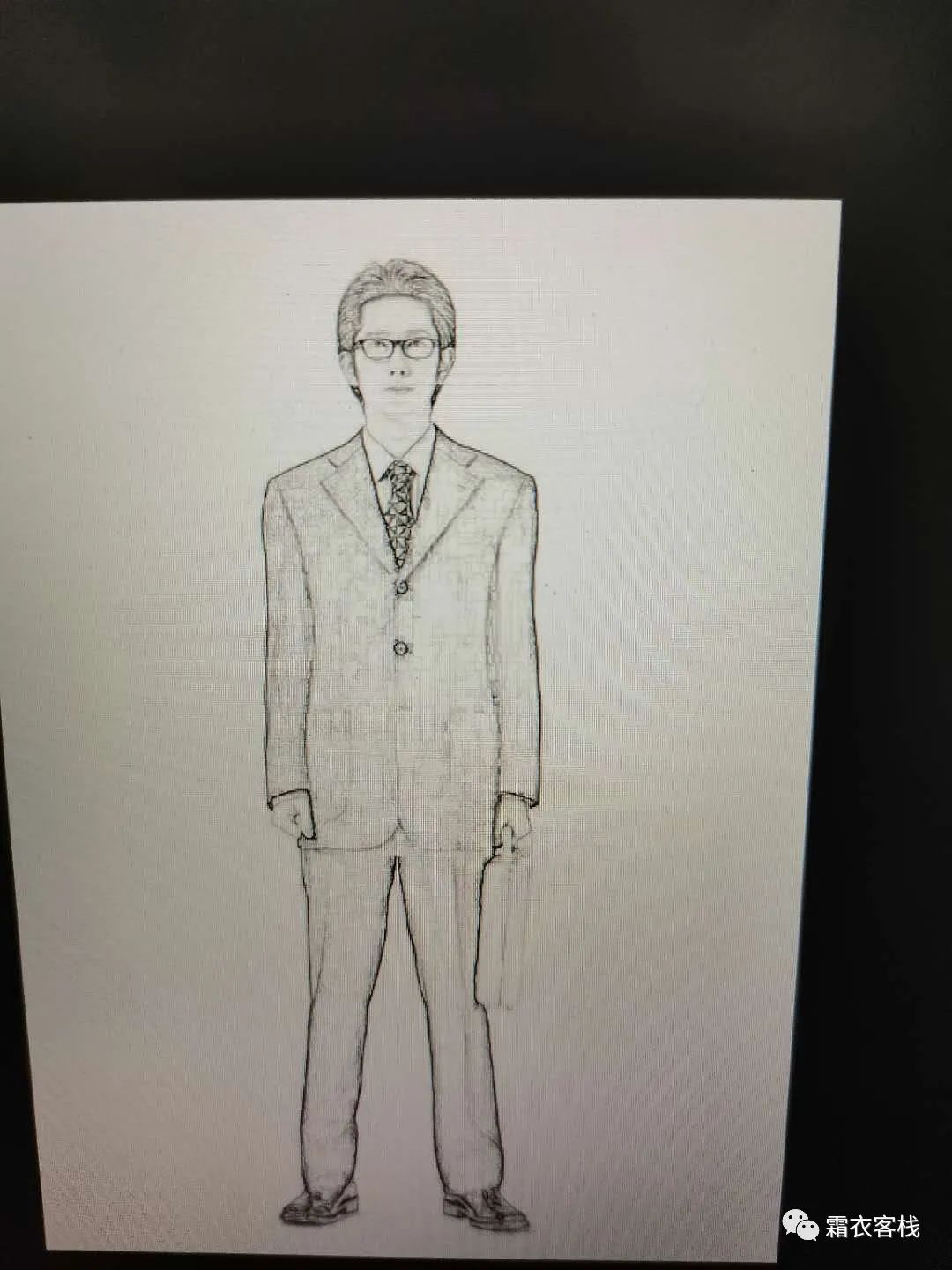
可以看到,素描的效果已经出来了,这时候我们如果想给它添加色彩那么我们就需要给图层4加一个图层蒙版。增加图层蒙版只需要点击调整蒙版旁边那个中空圆心的方形就可以了。
这里我们介绍一些图层蒙版。图层蒙版就相当于在当前图层上面覆盖一层玻璃片,这种玻璃片有透明的、半透明的、完全不透明的,图层蒙版是ps中一项十分重要的功能。
不同于直接在图层上涂色,用各种绘图工具在蒙版上涂色时只能涂黑白灰色,涂黑色的地方蒙版变为完全透明的,看不见当前图层的图像。涂白色则使涂色部分变为不透明的,可看到当前图层上的图像,涂灰色使蒙版变为半透明,透明的程度由涂色的灰度深浅决定。蒙版中除了上述介绍的调整蒙版和图层蒙版,还有剪切蒙版,也是十分重要的一种工具,我们会在后续为大家讲解。
我们这里需要给画面添加颜色,就是要略微露出下面的部分,因此我们选择黑色画笔,画笔就用正常的画笔就行,硬度调整到零,不透明度百分之三十,流量百分之二十,然后在图层蒙版上对需要添色的地方进行略微的涂抹,之后隐藏掉图层2,3以及黑白调整图层就可以了。隐藏图层的方式就是点击图层旁边的小眼睛就可以了。这里需要注意画笔涂抹时对一个地方不要涂太多次,否则会让你的图层完全透明,色彩就会是背景图层的颜色,而不会是绘画风格的颜色。
效果如下:

怎么样,是不是十分简单?其中涉及的知识点大家都学会了吗?那就快去练习吧,如果你还没有下载ps关注霜衣客栈公众号回复ps下载即可领取ps安装包。
·END·
更多精彩请见公众号霜衣客栈
■ ■ ■ ■

往期回顾:
PS小技巧01| 简单技巧带你迅速上手ps以及软件下载资源提供




















 877
877











 被折叠的 条评论
为什么被折叠?
被折叠的 条评论
为什么被折叠?








